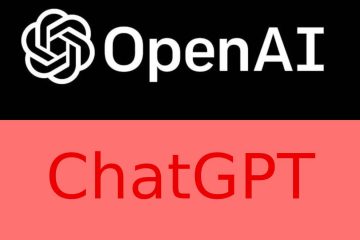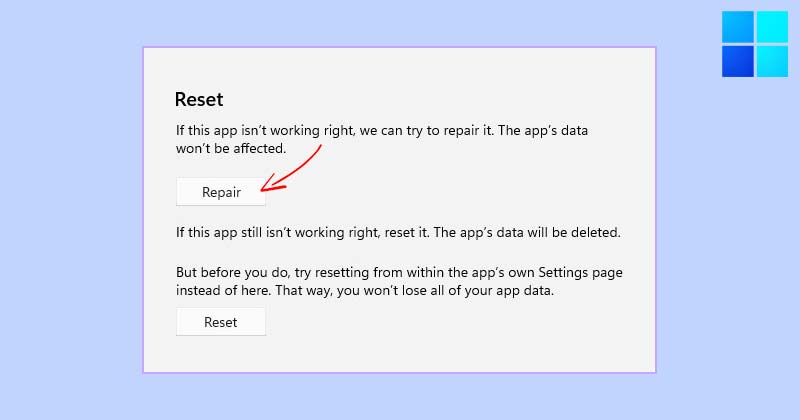
Windows è effettivamente il sistema operativo desktop più utilizzato in questo momento, ma non è privo di difetti. Bug e problemi tecnici sono piuttosto comuni su questa piattaforma e gli utenti a volte incontrano problemi durante l’esecuzione di programmi specifici.
App e giochi possono comportarsi in modo anomalo sul sistema operativo per vari motivi: problemi di malware, file danneggiati o mancanti, errori di sistema , ecc. Qualunque sia il motivo, puoi riparare rapidamente le app in Windows 11.
Il sistema operativo Windows 11 consente agli utenti di riparare app e programmi se non funzionano correttamente. Quando ripari un’app, le sue impostazioni, configurazioni e altri dati vengono aggiornati. Nella maggior parte dei casi, le app iniziano a funzionare dopo una riparazione.
Quindi, se un’app/un programma specifico non funziona correttamente su Windows 11, dovresti utilizzare la funzione di riparazione invece di reinstallarla. Pertanto, in questo articolo condivideremo una guida dettagliata su come riparare app e programmi in Windows 11. Diamo un’occhiata.
Leggi anche: 5 migliori app per sfondi animati per Windows 11
Passaggi per riparare app e programmi in Windows 11
Importante: non vedrai le opzioni di riparazione, modifica o modifica per tutte le app e i programmi installati su Windows 11.
1. Innanzitutto, fai clic sul pulsante di avvio di Windows 11 e seleziona Impostazioni.
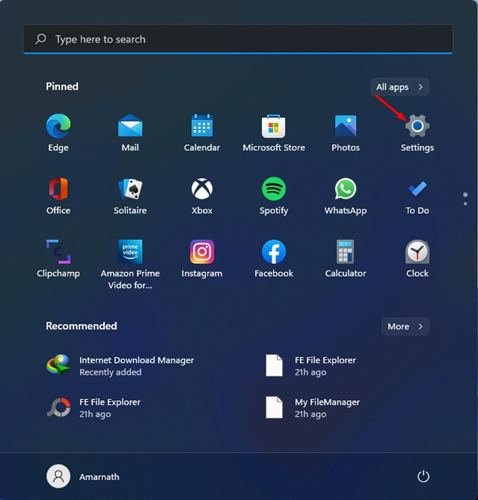
2. Nella pagina Impostazioni, fai clic sull’opzione App.
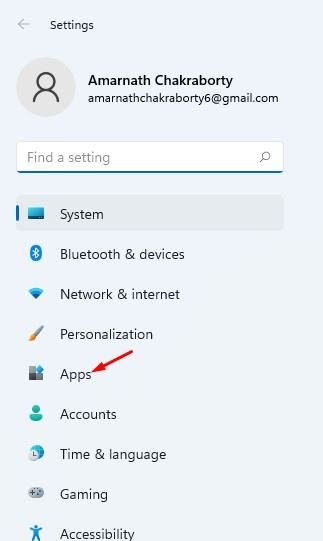
3. Nel riquadro di destra, fai clic sull’opzione App e funzionalità come mostrato di seguito.
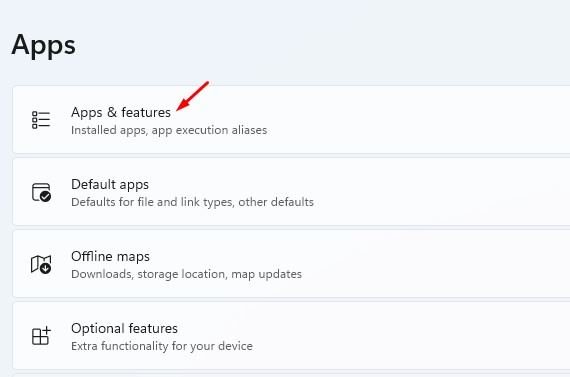
4. Ora scorri verso il basso e trova l’app che desideri riparare. Devi fare clic sui tre punti accanto al nome dell’app.
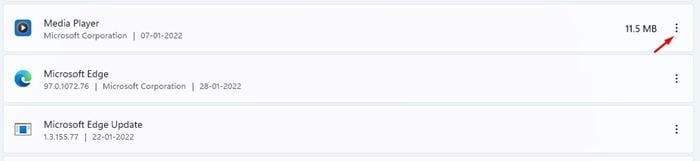
5. Quindi, fai clic sul link Avanzate opzioni sotto il nome dell’app.
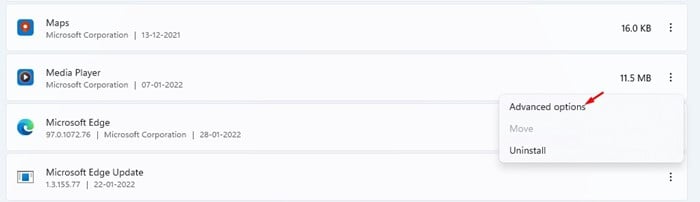
6. Nella schermata successiva, fai clic sull’opzione Ripara.
7. Se l’app non è ancora riparata, devi fare clic sull’opzione Ripristina, come mostrato di seguito.
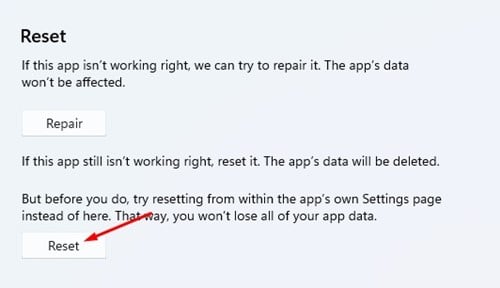
Ecco fatto! Hai fatto. Ecco come riparare le app dall’app Impostazioni.
Come riparare app e programmi tramite il Pannello di controllo
Proprio come l’app Impostazioni, puoi affidati al Pannello di controllo per riparare le app su Windows 11. Ecco cosa devi fare.
1. Innanzitutto, apri la ricerca di Windows 11 e digita Pannello di controllo. Apri il Pannello di controllo dall’elenco.
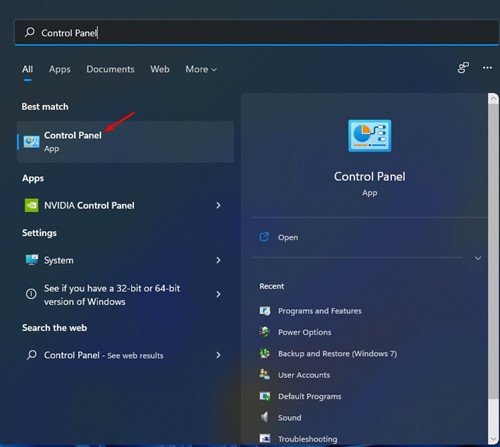
2. Nella finestra del pannello di controllo, fai clic sull’opzione Programmi.
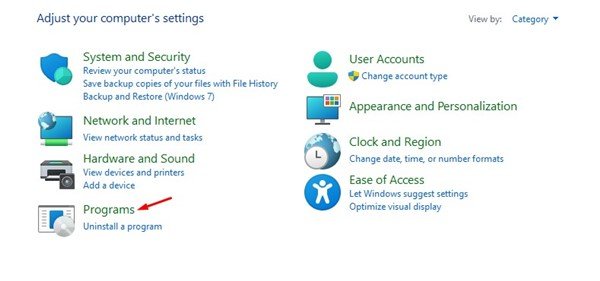
3. Nella pagina Programmi, fai clic su Programmi e funzionalità.
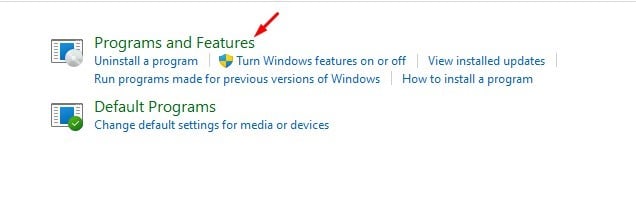
4. Ora fai clic con il pulsante destro del mouse sul programma che desideri riparare e seleziona”Ripara”. Se l’opzione Ripara non è disponibile, fai clic sull’opzione’Cambia‘.
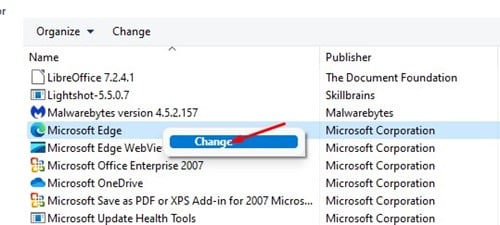
5. Nella schermata successiva, fai clic sull’opzione Ripara. Quindi, devi seguire le istruzioni sullo schermo per completare il processo di riparazione.
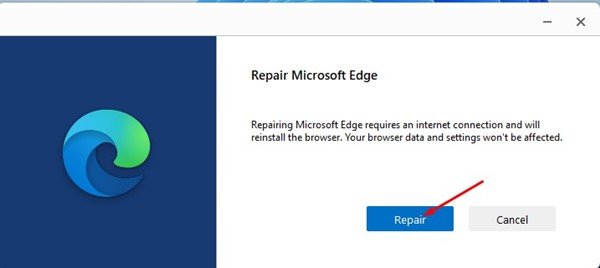
Riparare app e programmi in Windows 11 è piuttosto semplice. Abbiamo condiviso i due metodi migliori per riparare qualsiasi programma in pochissimo tempo. Spero che questo articolo ti abbia aiutato! Per favore condividilo anche con i tuoi amici. Se hai dei dubbi in merito, faccelo sapere nella casella dei commenti qui sotto.